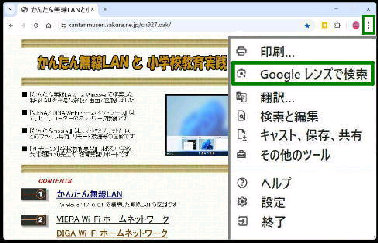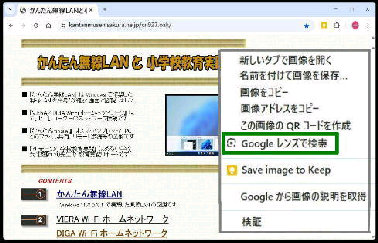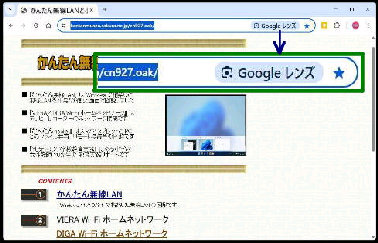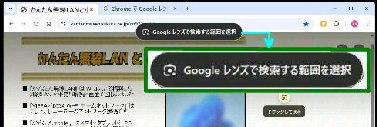● PC版 Google Chrome で Google レンズ の呼び出し方
《 Windows 11 バージョン24H2 画面 》
右上の縦3点 (Google Chrome の設定)
をクリックし、「Google レンズで検索」 を
選択します。
上記 (1)、(2) で Google レンズを呼び
出した場合は、検索範囲 を指定する
ことになります。
アドレスバーをクリックすると、右側に
「Google レンズ」 ボタンが表示される
ので選択します。
「Google レンズで検索する範囲を選択」
が表示されて、選択モードになります。
PC版 Chrome で、「Google レンズ」 の
呼び出し方の代表的な方法 3選です。
尚、URL が長くてボタンの表示エリアが
狭くなっている場合は、アイコンのみの
表示になります。
(1) メニューから選択
(2) アドレスバーをクリック
いずれも、PC版 Chrome で、検索する
Webページを表示してから操作します。
(3) 画像の右クリックメニューから選択
画像の右クリックメニューから
「Google レンズで検索」 を選択します。
この場合は画像を特定しているので
選択モードにはなりません。